Inhoud. Inhoud verpakking... 3
|
|
|
- Joanna Baert
- 8 jaren geleden
- Aantal bezoeken:
Transcriptie
1 Inhoud Inhoud verpakking Inleiding Over deze gebruiksaanwijzing Over de Smartvox Basic USB De Smartvox Basic USB met Windows Over de Smartpack cd-rom Over RVS-COM lite Wat is USB? Wat is CAPI-2.0? Stappenplan voor installatie Aansluiten van de Smartvox Basic USB Plaats van de Smartvox Basic USB Wandmontage Aansluiten Smartvox Basic USB Installatie van de driver (Windows 98) Verwijderen (de-installeren) van de CAPI-software (driver) Installeren software (Smartpack cd-rom) Installatie van de software voor Windows 98 (Smartpack cd-rom) Installatie RVS-COM lite Installatie internetsoftware (Browser) Internet-instellingen Externe toegang (Dial up networking) maken TCP/IP Protocol Invullen van Internet(provider) gegevens Internet met dubbele snelheid
2 4 Programmeren Programmeren algemeen Update Flashprom Praktische tips Internettoegang Girotel Samenwerking andere software Smartvox Basic USB via een portable PC Fax Internettoegang Internetkosten Filetransfer Smartvox Basic USB achter een PABX Tips bij problemen Problemen algemeen Één van de lampjes is rood Telefoonnummer voor uitgaande verbindingen U kunt niet met 2 lijnen internetten U kunt niet internetten Telefoonnummers (inbelnummers HetNet): Verwijderen van de CAPI-bestanden (driver) Als u het probleem niet kunt verhelpen Specificaties Garantie
3 Inhoud verpakking Controleer de inhoud van de verpakking voordat u de gebruiksaanwijzing doorneemt. In de verpakking moet u de volgende onderdelen aantreffen: a Smartvox Basic USB b ISDN-aansluitsnoer, c USB-kabel, d Diskette met stuurprogramma voor Windows 98, e cd-rom met software, f Wandhouder + schroeven + pluggen, g Gebruiksaanwijzing. Als er iets ontbreekt, kunt u de Smartvox Basic USB in de originele verpakking en de aankoopbon terugbrengen naar het verkooppunt. a e d b g f c 3
4 1. Inleiding 1.1 Over deze gebruiksaanwijzing Deze gebruiksaanwijzing beschrijft: l het aansluiten van de Smartvox Basic USB l de installatie van het Smartpack (software) voor Windows 98 l het instellen van de Internetgegevens l het gebruik van de Smartvox Basic USB. Hoe is deze handleiding opgebouwd? De instructies in deze gebruiksaanwijzing worden gegeven in stappen, genummerd 1, 2, 3, enz. Het teken > geeft aan wat er gebeurt als u de instructies uitvoert. Mocht u na het lezen van deze gebruiksaanwijzing nog vragen hebben over de Smartvox Basic USB, dan kunt u bellen met de GebruikService van KPN Telecom, telefoonnummer (niet gratis). Als u algemene vragen heeft, kunt u naar het verkooppunt gaan of bellen met de Klantenservice Consumenten van KPN Telecom, telefoonnummer (gratis), of de Klantenservice Zakelijke Markt, telefoonnummer (gratis). Voor actuele informatie kunt u de Internetsite van KPN telecom raadplegen. Het Internetadres is: Via een zoekopdracht komt u op de juiste lokatie. 1.2 Over de Smartvox Basic USB Algemeen De Smartvox Basic USB is een ISDN terminaladapter (ISDN modem) die wordt aangesloten op een EURO-ISDN-lijn of op een interne S-bus van een telefooncentrale en 2 lijnen (2 B-kanalen) tegelijkertijd ondersteund. U kunt met de Smartvox Basic USB via de bijgeleverde cd-rom de volgende mogelijkheden benutten l Faxcommunicatie bps m.b.v. RVS-COM lite l Faxcommunicatie (G4) bps m.b.v. RVS-COM lite l Internettoegang met bps m.b.v. RVS-COM lite l Communicatie (filetransfer) bps (X75) m.b.v. RVS-COM lite l Communicatie (filetransfer) bps (V120) m.b.v. RVS-COM lite l Euro File Transfer bps m.b.v. RVS-COM lite l Antwoordapparaat m.b.v. RVS-COM lite 4 De Smartvox Basic USB werkt samen met: l Windows 98 l IBM-compatible PC s (ook Laptop s), die zijn voorzien van een USBaansluiting, l ISDN-centrales.
5 l Capi 2.0 softwareprogramma s l PC/CPU: IBM-AT-compatible PC met Pentium processor l RAM-geheugen 8 MB (aanbevolen wordt 16MB) l Vaste schijf: 25MB voor de software RVS-COM en 16 MB voor definitie van het virtuele geheugen. l Beeldschermadapter: Minimaal VGA (640x480 punten, 16 kleuren/ grijstinten) l Voor telefoon/antwoordapparaat is een volduplex geluidskaart vereist. Voordelen van de Smartvox Basic USB 1. CLIP (het nummer van de oproeper) wordt naar de USB-poort doorgegeven zodat u met diverse software (niet meegeleverd) de naam en het telefoonnummer op uw PC ziet verschijnen. 2. De Smartvox Basic USB is voorzien van zogenaamde Flashprom. Nieuwe updates, mogelijkheden of wijzigingen in de systeemsoftware kunnen eenvoudig door een zelfstartend programma in de Smartvox Basic USB worden geladen. Nieuwe Updates worden u gratis via de Internetsite van KPN Telecom ter beschikking gesteld. Het Internetadres is: 3. Als u de Smartvox Basic USB direct aansluit op uw computer, hoeft u geen voedingsadapter aan te schaffen. Hierdoor bespaart u op uw electriciteitsrekening en heeft u een 230 V stopcontact minder nodig! 4. U kunt, als uw Internetaanbieder u dit bied, internetten met dubbele snelheid (u gebruikt dan 2 lijnen) De Smartvox Basic USB met Windows 95 KPN Telecom adviseert om de Smartvox Basic USB alleen te gebruiken met Windows 98. Indien u de Smartvox Basic USB wilt gebruiken met Windows 95, neem dan contact op met de GebruikService van KPN Telecom, telefoonnummer (niet gratis). 1.3 Over de Smartpack cd-rom De Smartpack cd-rom is bedoeld om de noodzakelijke software op een eenvoudige wijze te kunnen installeren. De Smartpack cd-rom start (afhankelijk van uw PC-instellingen) automatisch op als u deze in de cd-drive stopt. De Smartpack cd-rom start met een hoofdmenu met hierin drie verschillende Smartvoxen. Heeft u geen USB-ondersteuning in uw PC, dan ziet u in het hoofdmenu geen Smartvox Basic USB. Afhankelijk van uw keuze (voor u dus de Smartvox Basic USB), krijgt u in het volgende menu de juiste installatiemogelijkheden. De volgende software bevind zich op de Smartpack cd-rom: l Installatiemenu Smartpack, l USB-stuurprogramma s voor Windows 95/98 * l RVS-COM lite, 5
6 l Internetsoftware (Browsers) MS-explorer, l CAPI-tracefile (voor PC-freaks) l DOS-Capi driver (bevind zich in de map extras ) voor CAPItoepassingen die alleen onder DOS werken. * LET OP! De stuurprogramma s voor Windows 95/98 die zich op de cd-rom bevinden, zijn niet geschikt voor de Smartvox Basic USB. U dient alleen de meegeleverde 3,5 diskette te gebruiken voor Windows Over RVS-COM lite RVS-COM lite is een universeel (Windows 95/98/NT 4.0) softwareprogramma dat voor diverse analoge-modems, ISDN-interne en externe modems geschikt is. Door de bijbehorende KEY (programma-code) in te toetsen, wordt de RVS-COM-versie op de Smartpack cd-rom, geschikt gemaakt voor de Smartvox Basic USB. De gebruiksaanwijzing van RVS-COM Lite vind u in de map Online documentatie na installatie van dit programma. RVS-COM lite biedt de volgende mogelijkheden: l ISDN Eurofile transfer, l File transfer (X75/V120), l Fax-communicatie (groep 4 ISDN), l Fax-communicatie (14400 bps), l Terminalemulatie (ANSI,TTY,VT52/100/220) voor BBS n, l Telefonie (via een Full Duplex soundcard), l Antwoordapparaat, l Internettoegang (virtuele driver). RVS-COM lite bevind zich op de Smartpack cd-rom in de Map Software\RVS\W95 Zodra u RVS-COM lite heeft geïnstalleerd, zal het communicatie-center (CommCenter) actief worden. Afhankelijk van de telefoonnummers die u tijdens het installeren van RVS-COM lite heeft opgegeven, worden faxen en oproepen voor het antwoord-apparaat automatisch beantwoord*. RVS-COM lite heeft na installatie de volgende virtuele (modem)drivers geïnstalleerd: l RVS ISDN HDLC transparent l RVS ISDN Internet PPP l RVS ISDN Modem analog l RVS ISDN V.120 l RVS ISDN X.75 T.7 ONL (wordt niet gebruikt in Nederland) l RVS ISDN X.75 transparent 6
7 Let op! Na installatie van RVS-COM lite worden gesprekken voor RVS-COMfax en RVS-COM-antwoordapparaat automatisch beantwoord! 1.5 Wat is USB? USB (Universele Seriële Bus) is een nieuwe standaard aansluiting voor computers en randapparatuur. Voordelen van USB zijn dat alle (computer)apparatuur via ieder type Computer aansluitbaar wordt en dat Computers met USB-aansluitingen, middels besturingssystemen zoals Windows 98, tot 127 USBapparaten kunnen besturen. Een ander voordeel is dat als u uw USBapparatuur direct op uw computer aansluit, geen voedingsadapter hoeft te gebruiken. Als u meerdere USB-apparatuur op uw computer moet aansluiten, kan het nodig zijn dat u gebruik moet maken van een HUB (splitter met meerdere USB-aansluitingen). Er zijn HUB s verkrijgbaar met- en zonder voeding. Momenteel zijn toetsenborden, printers, camera s, muizen en luidsprekers verkrijgbaar met USB-aansluitingen. Misschien wel het belangrijkste voordeel: een USB-aansluiting kan met hogere snelheden werken dan de bestaande V.24-aansluitingen (tot12mb/s). De Smartvox Basic USB communiceert via een USB-controller/protocol met uw computer. Om softwareprogramma s te kunnen laten communiceren met de USB is een software-interface noodzakelijk. De enige gestandaardiseerde software-interface is momenteel CAPI. Om deze reden werkt de Smartvox Basic USB met een CAPI (driver). 1.6 Wat is CAPI-2.0? CAPI Common Application Programming Interface is een interface die er voor zorgt dat software-programma s kunnen communiceren met verschillende soorten ISDN-hardware. De Smartvox Basic USB is een op CAPI 2.0 gebaseerde ISDN-adapter (modem). U heeft dus, om te kunnen communiceren met de Smartvox Basic USB, softwareprogramma s nodig die gebaseerd zijn op CAPI 2.0 De meegeleverde Software (RVS COM lite) is gebaseerd op CAPI 2.0 en biedt u de volgende mogelijkheden: l Internettoegang l File transfer l ISDN Euro Filetransfer l Fax (softfax G3) l Fax (G4) l Antwoordapparaat l Terminal-emulatie (BBS n) l Girotel (voor Windows) 7
8 1.7 Stappenplan voor installatie Dit stappenplan geeft in het kort aan welke stappen u het best kunt volgen. Windows Sluit de Smartvox Basic USB aan op uw computer terwijl deze aanstaat (hoofdstuk 2.3). 2. Installeer via de 3,5 -diskette de benodigde driver (hoofdstuk 2.4) 3. Installeer via de Smartpack cd-rom de RVS-COM Lite software (hoofdstuk 3.2). 4. Installeer via de Smartpack cd-rom de Internetsoftware (als u nog geen Internet software heeft) hoodfstuk Start uw computer opnieuw op. LET OP! In sommige computers is de USB-ondersteuning nog niet geactiveerd in de BIOS! Raadpleeg de documentatie van uw computer voor deze instelling. 8
9 2 Aansluiten van de Smartvox Basic USB Algemeen De Smartvox Basic USB werkt alleen samen met Windows 98. Windows 98 is volledig geschikt voor USB-ondersteuning Voorkant van de Smartvox Basic USB Smartvox Basic Aan de voorzijde ziet u 2 lampjes die in het geval dat ze branden, de volgende status aangeven: Lampje ( Groen aan: ISDN-Lijn in orde Groen 1 x per 2 seconde knipperen: U heeft verbinding met één lijn Groen 2 x per 2 seconde knipperen: U heeft verbinding met twee lijnen Groen snel knipperen: De Smartvox Basic USB kiest een telefoonnummer Rood aan: ISDN-lijn niet in orde/verbinding lukt niet Uit: De Smartvox Basic USB is niet aangesloten of uw computer is uitgeschakeld Lampje : Groen aan: Groen snel knipperen: Rood aan: Uit: PC-kabel in orde en PC staat aan Er wordt data verzonden/ ontvangen PC-Kabel niet in orde of USB niet geïnstalleerd. De Smartvox Basic USB is niet aangesloten of uw computer is uitgeschakeld 9
10 Let op! Controle van de ISDN-lijn vind alleen plaats tijdens het opstarten van de Smartvox Basic USB en tijdens het kiezen van een verbinding! Als de ISDN-lijn onderbroken is geweest, neem dan altijd even de USBkabel uit de Smartvox Basic USB! Achterkant van de Smartvox Basic USB aaaaaaaa aaaaaaaa aaaaaaaa aaaaaaaa aaaaaaaa aaaaaaaa aaaaaaaa aaaaaaaa afbeelding 1 Ingang: ISDN PWR USB Aansluiting voor: ISDN-aansluitsnoer (Voedings)adapter Data interface voor USB 2.1 Plaats van de Smartvox Basic USB Plaats de Smartvox Basic USB niet op meubelen die met synthetische lak zijn behandeld. Het is mogelijk dat de kunststof voetjes en de lak op elkaar inwerken, waardoor kringen kunnen ontstaan. Plaats de Smartvox Basic USB ook niet in direct zonlicht of op een zeer warme, koude of vochtige plaats. 10
11 2.2 Wandmontage U kunt de Smartvox Basic USB ook ophangen. 1 Verwijder voordat u de Smartvox Basic USB ophangt, de rubberen voetjes aan de onderzijde van de Smartvox Basic USB. 2 Schroef de wandhouder met de ophanghaakjes aan de bovenzijde op de gewenste plaats. 3 Plaats de Smartvox Basic USB met de ophangpunten (onderzijde Smartvox Basic USB) over de ophanghaakjes van de wandhouder. (zie afbeelding 2). afbeelding Aansluiten Smartvox Basic USB Start uw computer op (Windows 98). 1 Steek de ministekker van het ISDN-aansluitsnoer in een vrije aansluiting van uw ISDN-contactdoos. Steek de andere ministekker van het ISDN-aansluitsnoer in de ISDN-aansluiting aan de achterzijde van de Smartvox Basic USB (zie afbeelding 1). > U hoort een klik als de ministekker goed vastzit. 2 Steek één zijde van de meegeleverde USB-kabel in de USB-poort van uw computer en de andere zijde in de Smartvox Basic USB. > De Smartvox Basic USB start nu automatisch op, beide lampjes branden groen. Als één van beide lampjes rood brand, controleer dan met behulp van de tabel op pagina 9 of de aansluitingen correct zijn en uw PC aanstaat. > Als u de Smartvox Basic USB direct op uw PC (desktop of Laptop) aansluit hoeft u geen voedingsadapter te gebruiken. 11
12 Als de Smartvox Basic USB via een HUB (zonder voeding!) wordt aangesloten, moet er wel en voedingsadapter aangesloten worden. Handel dan als volgt: 1 Steek de ministekker van de voedingsadapter in de ingang PWR van de Smartvox Basic USB. Steek de adapter in een 230 Voltstopcontact. Windows zal nu met de melding komen dat er nieuwe hardware is gevonden! Ga verder met paragraaf Installatie van de driver (Windows 98) Houd de meegeleverde 3,5 -diskette gereed! 1. Direct na het aansluiten van het USB-snoer, zal Windows 98 automatisch een database aanmaken met stuurprogramma s. > Er verschijnt een window met Wizard Nieuwe hardware waarin staat deze wizard zoekt naar stuurprogramma s voor de Smartvox Basic USB ISDN TA. 12
13 2. Druk op Volgende 3. Kies in dit scherm: Zoek naar het beste stuurprogramma aanbevolen! 4. Plaats nu de diskette met installatie-driver voor Windows 98 in uw disk-drive. 5. Druk op Volgende 6. Zet in dit scherm een vinkje bij diskette-stations. 7. Druk op Volgende 13
14 8. Windows geeft nu aan, de driver op de in het scherm vermelde directory, te hebben gevonden. 9. Druk op Volgende 10. Windows zal de driver installeren en op het scherm verschijnt: De software die voor de nieuwe hardware vereist is, is geïnstalleerd. 11. Druk op Voltooien. > De benodigde driver is geïnstalleerd! Tevens is een CAPI-trace programma (Capi2log.exe) in de systeemmap van Windows geplaatst. Dit programma kunt u later, indien noodzakelijk, gebruiken om eventuele problemen met CAPI-softwarepakketten te onderzoeken. 14
15 Windows 98 weet nu welke driver bij uw hardware hoort. U kunt nu vervolgen met de installatie van RVS-COM lite en de Internetsoftware (Browser). Ga verder met hoofdstuk 3 (Installeren overige software). 2.5 Verwijderen (de-installeren) van de CAPI-software (driver) Voor de besturing van de Smartvox Basic USB is een CAPI-driver geinstalleerd. Als u één of andere reden de Smartvox Basic USB besturingssoftware wilt verwijden, handel dan als volgt: Verwijder onderstaande 3 bestanden uit de map Windows System : - capi2032.dll - capi2log.exe - Eehusbcp.sys Verwijder het bestand KPN_Telecom.SVOXUSB uit de map Windows Inf Other Verwijder het stuurprogramma (driver) Smartvox Basic USB with CAPI2.0 for Win98 V.097b12. (Dit stuurprogramma vind u in Mijn Computer Configuratiescherm Systeem Apparatenbeheer onder de Universele Seriele Bus controller). 15
16 3 Installeren software (Smartpack cd-rom) Algemeen Op de bij de Smartvox Basic USB geleverde cd-rom (Smartpack) vindt u software om te kunnen Internetten (Browsers). U vind Nederlandse en Engelse Internetbrowsers op de cd-rom. Om gebruik te kunnen maken van Internet, Fax-verkeer, Eurofiletransfer etc. moet u het meegeleverde softwareprogramma RVS-COM Lite installeren. Let op! Reeds aanwezige interne ISDN-pc-kaarten kunnen conflicten veroorzaken! Verwijder indien noodzakelijk de ISDN PC-kaart en de bijbehorende software. Nadat u de Smartvox Basic USB heeft aangeloten (zie hoofdstuk 2) kunt u via het installatiemenu op de Smartpack cd-rom de gewenste software installeren. U heeft de keuze uit een Internetbrowswer en het universele softwareprogramma RVS-COM Lite. Let op! RVS-COM Lite moet u installeren omdat de stuurprogramma s (drivers) van RVS-COM Lite nodig zijn voor Internettoegang, faxcommunicatie etc. 3.1 Installatie van de software voor Windows 98 (Smartpack cdrom) 1. Afhankelijk van de instellingen van uw computer, start de Smartpack cd-rom automatisch op (open de cd-rom lade en sluit deze weer) of u moet via het startmenu van Windows naar de Smartvox ikoon START zoeken. Het hoofdmenu van het Smartpack wordt gestart. 2. In het hoofdmenu kiest u de ikoon Smartvox Basic USB. 16
17 > U bent in het installatiemenu Smartvox Basic USB (zie volgende plaatje) en kunt kiezen voor het installeren van internetsoftware en het installeren van het softwarepakket RVS-COM lite. Installeer eerst RVSCOM lite, daar deze de stuurprogramma s voor o.a. Internettoegang installeerd. Deze heeft u nodig om te kunnen Internetten. 3.2 Installatie RVS-COM lite We gaan er van uit dat u zich in het installatiemenu Smartvox Basic USB bevind. 1. Druk op de rood/geel/blauwe ikoon RVS-COM > Volg verder de aanwijzingen op van RVS-COM lite. 2. Als RVS-COM vraagt om een KEY (installatiecode), vul dan de code in die u op de hoes vind van de Smartpack cd-rom. Pas als u de juiste code heeft ingevuld, kunt u verder met de installatie. 3. Volg verder de aanwijzingen op van RVS-COM lite. 17
18 > Als de RVS-COM installatiewizard wordt gestart, krijgt u 3 keuzemogelijkheden: 1. Snelle configuratie voor hoofdaansluiting. (deze keuze moet u maken als u één telefoonnummer gebruikt) 2. Snelle configuratie voor extra toestellen. (deze keuze moet u maken als u via een huis-of bedrijfscentrale werkt) 3. Gebruikersconfiguratie. (deze keuze moet u maken als u meerdere (max. 3) telefoonnummers wilt gebruiken. 4. Maak uw keuze en volg verder de aanwijzingen op van RVS-COM lite 5. Laat vervolgens Windows uw apparaat detecteren. Wanneer u zelf kiest, selecteer dan de ISDN CAPI Adapter. > Als u heeft gekozen voor gebruikers-configuratie (3 telefoonnummers) en in de Window Telefoonnummers bent aangekomen, kunt u 3 telefoonnummers opgeven. Telefoonnummer1 wordt automatisch toegewezen aan het RVS- COM antwoordapparaat*. Telefoonnummer 2 wordt automatisch toegewezen aan het RVS- COM faxapparaat*. Telefoonnummer 3 wordt automatisch toegewezen aan RVS-COM filetransfer. > In het volgende Window kunt u de toegewezen telefoonnummers nog wijzigen. 6. Volg verder de aanwijzingen op van RVS-COM lite. 7. Start uw computer opnieuw op! RVS-COM is gereed voor gebruik! *Let op! Na installatie van RVS-COM lite worden gesprekken voor RVS-COMfax en RVS-COM-antwoordapparaat automatisch beantwoord (u kunt dit uiteraard uitschakelen)! 18
19 3.3 Installatie internetsoftware (Browser) Om te kunnen Internetten heeft u ook een zogenaamde browser (Internetsoftware) nodig. Heeft u al Internetsoftware op uw computer, geinstalleerd, (is standaard aanwezig in Windows 98) dan kunt u verder gaan met paragraaf 3.4. Op de Smartpack cd-rom bevind zich de volgende Internetsoftware (browsers): l Microsoft Internet Explorer 3.01 voor Windows 3.11 (16 bits) Nederlands (voor u N.V.T.) l Microsoft Internet Explorer 3.02 voor Windows 3.11 (16 bits) Engels (voor u N.V.T.) l Microsoft Internet Explorer 4.0 (32 bits) Nederlands l Microsoft Internet Explorer 4.0 (32 bits) Engels Installeren Internetsoftware We gaan er van uit dat u zich in het installatiemenu Smartvox Basic USB bevind (zie hoofdstuk 3). 1. Druk op de ikoon Internet Explorer 2. Volg verder de aanwijzingen op van Internet explorer en de hoofdstukken 3.4 t/m Internet-instellingen Om een verbinding te kunnen maken met uw Internetaanbieder, moet u eerst een Externe toegang (windows software) aanmaken. Vervolgens moet u de gegevens van uw Internetprovider en van de Smartvox Basic USB invullen. Ga als volgt te werk: 1. Ga naar het icoon Deze Computer op uw scherm/bureaublad en open deze. 2. Kies de map Externe toegang en dubbelklik op Nieuwe verbinding maken. Als u nog geen map Externe toegang heeft, volg dan eerst de aanwijzingen (Externe toegang) maken) zie 3.5. > Als u voor het eerst een nieuwe verbinding maakt, zal Windows een nieuwe modem installeren. 3. Zet een vinkje bij modem niet zelf detecteren. 19
20 4. Selecteer bij Fabrikanten: RVS Datentechnik en selecteer bij Modellen: RVS ISDN Internet PPP. 5. Druk op Volgende. 6. Selecteer de communicatiepoort van RVS (meestal RVS Port(com3)) 7. Druk op Volgende en de modem wordt geinstalleerd. 20
21 8. Druk op Voltooien 9. Geef uw nieuwe verbinding een naam, bijvoorbeeld World Access 10. Selecteer een modem RVS ISDN Internet PPP 11. Klik op volgende. 12. Vul net- en telefoonnummer van uw Internetprovider in, selecteer de landcode en klik op volgende. 13. Sluit af met Voltooien. 3.5 Externe toegang (Dial up networking) maken (indien nog niet aanwezig). Hierbij kan om de Windows software worden gevraagd. 1. Dubbelklik op Deze computer 2. Dubbelklik op Configuratiescherm 3. Dubbelklik op Software 4. Kies het TAB-blad Windows Setup 5. Zet een vinkje bij Communicatie 6. Klik op Details 7. Zet een vinkje bij Externe toegang (Dial up networking) 8. Klik op OK >. De Externe toegang wordt geïnstalleerd. 3.6 TCP/IP Protocol Voor communicatie met Internet moet het TCP/IP-protocol geïnstalleerd zijn. Als dit protocol nog niet aanwezig is, voer dan de volgende opdrachten uit: 1. Dubbelklik op Deze computer 2. Dubbelklik op Configuratiescherm 3. Dubbelklik op Netwerkomgeving 4. Klik op Toevoegen 5. Dubbelklik op Protocol 6. Kies bij Fabrikanten Microsoft 7. Kies bij Netwerkprotocollen TCP/IP 21
22 8. Klik 2 maal op OK > De software wordt nu geïnstalleerd (hierbij kan om de Windows software worden gevraagd!) 9. Start uw computer opnieuw op! 3.7 Invullen van Internet(provider) gegevens 1. Ga via Deze Computer naar de map Externe Toegang (Dial Up Networking). 2. Klik met de rechter muisknop op de door u aangemaakte verbinding en kies Eigenschappen 3. Kies de juiste landcode (Nederland), vul het inbelnummer van uw Internetprovider (netnummer en abonneenummer) in, 4. Selecteer het volgende modem: RVS ISDN Internet PPP 5. Klik op Configureren 6. Selecteer de com-poort waarop de Smartvox Basic USB is aangesloten, 7. Selecteer de Maximumsnelheid en klik op OK, 22
23 8. Kies het TAB-blad Servertypen 9. Selecteer PPP: Windows 9X, Windows NT 3.5, Internet en laat een vinkje staan bij TCP/IP en software-compressie inschakelen. 10. Klik op TCP/IP instellingen (TCP/IP Settings) 11. Vul op dit blad de gegevens van uw Internetprovider in, primaire DNS en Secondary DNS 12. Druk 2x op OK om de instellingen op te slaan. U kunt nu bij uw Internetprovider inbellen door op het door u ingestelde ikoon te dubbelklikken. 23
24 3.8 Internet met dubbele snelheid Als uw Internetaanbieder deze mogelijkheid bied, kunt u met twee lijnen tegelijk Internetten. Voordat u met uw Internetsoftware kunt Internetten met twee lijnen moet u een tweede Stuurprogramma (modemdriver) toevoegen en in RVS-COM Lite enige instellingen doen. Instellingen in het CommCenter van RVS-COM Lite 1. Ga naar de map RVS-COM Lite 2. Klik op CommCenter 3. Ga naar het tabblad poorten (ports) 4. Klik op toevoegen 5. Klik 4 x op volgende 6. Klik op Voltooien > U heeft nu de beschikking over twee communicatiepoorten. 24
25 Instellen tweede stuurprogramma (modemdriver) 1. Klik op Deze computer 2. Klik op Configuratiescherm 3. Klik op Modems 4. Klik op Toevoegen 5. Vink aan Modem niet detecteren 6. Klik op Volgende 7. Selecteer bij Fabrikanten RVS Datentechnik en bij Modellen RVS ISDN Internet PPP 8. Klik op Volgende 25
26 9. Selecteer de poort die u zojuist in het CommCenter van RVS- COM heeft toegevoegd (meestal Com4). 10. Klik op Volgende en op Voltooien Instellen Externe toegang (toewijzen 2e stuurprogramma) 1. Klik op Deze computer. 2. Klik op Externe toegang. 3. Klik met de rechtermuisknop op uw aangemaakte verbinding. 4. Selecteer Eigenschappen. 5. Kies het TAB-blad Multilink Zet een vinkje bij Extra apparaten gebruiken. 7. Klik op Toevoegen.
27 8. Selecteer RVS ISDN Internet PPP #2. 9. Klik op OK. Zie voor het inschakelen van een tweede lijn de gebruiksaanwijzing van uw Internetsoftware. Bij Microsoft Explorer kunt u een tweede lijn als volgt inschakelen: 1. Klik met uw rechtermuis-toets op de knipperende computers rechtsonder in uw statusbalk. 2. Kies Status 3. Klik op Details > U kunt nu een tweede lijn in - of uitschakelen door op Doorgaan te drukken. 27
28 4 Programmeren 4.1 Programmeren algemeen De Smartvox Basic USB werkt volledig via Capi 2.0. Dit houd in dat de instellingen voor de Smartvox Basic USB niet, zoals gebruikelijk, met AT-commando s worden gedaan maar in de software-programma s moeten worden geprogrammeerd. Om met de Smartvox Basic USB te kunnen samenwerken moet u gebruik maken van softwareprogramma s die van Capi 2.0 gebruik maken. Het meegeleverde softwareprogramma RVS-com werkt prima samen met de Smartvox Basic USB en bied u vele mogelijkheden. 4.2 Update Flashprom De Smartvox Basic USB is voorzien van Flashprom. Dit betekent dat de software in de Smartvox Basic USB op eenvoudige wijze is te vervangen. > Zorg dat de Smartvox Basic USB aanstaat en aangesloten is en dat er geen programma s meer actief zijn (sluit o.a. RVS-COM af). 1 Wanneer u de Update, die bestaat uit een zelfstartende file, in een willekeurige directory van uw computer heeft geplaatst, kunt u de Update starten door er dubbel op te klikken of door de naam van de Update in te toetsen, gevolgt door Enter. > Vervolgens verschijnt er een menu op uw scherm en hoeft u alleen de opdrachten uit te voeren. Het updaten van uw Smartvox Basic USB heeft geen gevolgen voor de geprogrammeerde gegevens, zoals uw telefoonnummer. Let op! Om de update te activeren moet u na het inladen van de software de USB-kabel van de Smartvox Basic USB losnemen en weer aansluiten! Update downloaden De nieuwe Update kunt u indien beschikbaar,downloaden via Internet. Het Internetadres hiervoor is: 28
29 5 Praktische tips 5.1 Internettoegang Voor internet heeft u een stuurprogramma (driver) van RVS-COM lite nodig, nl: RVS ISDN Internet PPP. U vind deze driver in Modems in de map configuratiescherm. 5.2 Girotel Als u gebruik wilt maken van (Girotel/Bank)-programma s(alléén Windows), moet u de volgende instellingen doen; 1. Open in RVS-COM Lite het CommCenter 2. Klik bij poorten op Toevoegen 3. Selecteer een COM poort die ook in Girotel te selecteren is; bijvoorbeeld COM4. >. De poort wordt bij het CommCenter toegevoegd. 4. Klik op de Eigenschappen van deze poort. 5. Gan naar de instellingen van de poort en zet deze op Analoog. Doe vervolgens de volgende instellingen in uw Girotelprogramma: 1. Zet de gekozen COM-poort op een snelheid van 2400 bps. 2. Vul in bij reset string : ATZ 3. Vul in bij initstring : AT\N0 (= nul) 4. Vul in bij dialstring : ATDT 5.3 Samenwerking andere software U wilt de virtuele drivers van RVS-COM Lite gebruiken voor uw eigen softwareprogramma. U vind de onderstaande virtuele drivers via de ikoon mijn computer configuratiescherm modems. l RVS ISDN HDLC transparent l RVS ISDN Internet PPP l RVS ISDN Modem analog l RVS ISDN V.120 l RVS ISDN X.75 T.7 ONL (wordt niet gebruikt in Nederland) l RVS ISDN X.75 transparent 5.4 Smartvox Basic USB via een portable PC. Wanneer uw portable pc overgeschakeld is op powersave-mode gebruikt de Smartvox Basic USB nog enig vermogen (stroom). Dit kan het leegraken van de accu van uw portable PC veroorzaken. U kunt dit voorkomen door het USB-snoer van de Smartvox Basic USB los te nemen. 5.5 Fax Als u gebruik wilt maken van andere faxprogramma s dan RVS-COM Lite, moet dit fax-programma CAPI 2.0 ondersteunen en een virtuele driver bieden. 29
30 5.6 Internettoegang Voor internet heeft u een stuurprogramma (driver) van RVS-COM lite nodig, nl: RVS ISDN Internet PPP. U vind deze driver in Modems in de map configuratiescherm. 5.7 Internetkosten Als u de kosten van Internet op een bepaald telefoonnummer wilt maken, moet u dit programmeren in RVS-COM Lite. U kunt het gewenste telefoonnummer in het CommCenter van RVS-COM Lite programmeren. Let erop dat u het telefoonnummer in de juiste Compoort (veelal 3 of 4) programmeert. 5.8 Filetransfer De eenvoudigste manier om files te verzenden is via RVS-COM Lite. Als u in RVS-COM Lite in de eigenschappen van de betreffende COMpoort het protocol voor filetransfer op automatische herkenning zet, kan een andere RVS-COM gebruiker via elk willekeurig protocol bij u inloggen en files versturen/ontvangen. Als de andere gebruiker géén RVS-COM Lite gebruikt, moet u er op letten dat u beiden hetzelfde protocol gebruikt. 5.9 Smartvox Basic USB achter een PABX Let erop dat u bij het programmeren van het telefoonnummer in de Smartvox of in de software van bijvoorbeeld RVS-COM Lite, het toestelnummer van de telefooncentrale programmeert. Let ook op eventuele instellingen in de telefooncentrale. 30
31 6 Tips bij problemen 6.1 Problemen algemeen Kijk bij problemen (indien mogelijk) op de Internetpagina van KPN Telecom ( Mogelijk zijn uw problemen in de nieuwe firmware opgelost. Met een zoekopdracht kunt u de Smartvox download-pagina bezoeken en de meest actuele informatie lezen. LET OP! Kpn Telecom heeft verschillende Smartvoxen in het assortiment. Download alleen software voor de Smartvox Basic USB. 6.2 Één van de lampjes is rood. 1. Het lijnlampje van de is rood: Mogelijke oorzaken: l De ISDN-lijn is afwezig/defect, l Een verbinding maken is mislukt 2. Het computerlampje is rood: Mogelijke oorzaken: l Het USB-snoer van uw PC naar de Smartvox Basic is defect, l Uw PC wordt niet bestuurd door Windows (draait bijvoorbeeld onder DOS) 6.3 Telefoonnummer voor uitgaande verbindingen. Wanneer u de kosten van Internetverbindingen en/of van andere softwareprogramma s dan RVS-COM Lite, op één bepaald telefoonnummerwilt maken, kunt u dit als volgt instellen: 1. Open in het CommCenter van RVS-COM Lite het TAB-blad poorten 2. Selecteer de poort die uw software-programma (bijvoorbeeld uw Internetprogramma) gebruikt. 3. Klik op eigenschappen 4. Selecteer het TAB-blad poort 5. U kunt nu een telefoonnummer invullen voor uitgaande oproepen (via de door u geselecteerde poort). 6. Sluit het CommCenter af. 6.4 U kunt niet met 2 lijnen internetten Controleer of u de instellingen in hoofdstuk 3.8 juist heeft ingevuld. Controleer ook of uw internetaanbieder deze mogelijkheid bied. 6.5 U kunt niet internetten Als uw internetverbindingen niet lukken, kan dit veel oorzaken hebben. Om te kunnen bepalen of dit aan de Smartvox Basic USB ligt, kunt u een verbinding programmeren naar HetNet van KPN Telecom. Om een verbinding naar HetNet te kunnen maken heeft u de volgende gegevens nodig: 31
32 Primair apparaat (modemdriver) : RVS ISDN Internet PPP TCP/IP instellingen: Primaire DNS : Secundaire DNS : Aanmelden bij het netwerk : nee Softwarecompressie : ja Netwerkprotocol : alleen TCP/IP Gebruikersnaam : hetnet@hetnet.nl Wachtwoord : niet nodig! Telefoonnummer HetNet : zie onderstaande tabel SMPT ( ) : mailhost.hetnet.nl POP3 ( ) : pop.hetnet.nl NNTP (nieuws) : news.hetnet.nl Telefoonnummers (inbelnummers HetNet): Alkmaar Amersfoort Amsterdam Apeldoorn Arnhem Breda Den Bosch Den Haag Den Helder Deventer Eindhoven Goes Groningen Haarlem Heerenveen Hengelo Hoogeveen Hoorn Leeuwarden Leiden Lelystad Maastricht Nijmegen Rotterdam Sliedrecht Stadskanaal Steenbergen Terborg Tiel Tilburg Utrecht Venlo Zwolle Verwijderen van de CAPI-bestanden (driver). Voor het verwijderen (dé-installeren) van de CAPI-bestanden zie paragraaf Als u het probleem niet kunt verhelpen Als u het probleem niet kunt verhelpen, kunt u bellen met GebruikService van KPN Telecom, telefoonnummer (niet gratis). U kunt ook met bijbehorende onderdelen naar het verkooppunt gaan. Neem het ingevulde garantiebewijs en de aankoopbon mee als de Smartvox Basic nog onder de garantie valt. 32 Als u door een storing op de ISDN-lijn niet kunt bellen of gebeld kunt worden, kunt u via een andere telefoonaansluiting bellen met (gratis) of naar Primafoon gaan.
33 7 Specificaties Afmetingen : 185 x 110 x 30 mm Gewicht : 200 g Verbruik : ca. 5 W (adapter) Voedingsspanningen : Adapter primair : 230 V Adapter secundair : 9 V 500 ma Verbruik USB-poort : 300mA Soort adapter : Actief Voldoet aan : USB 1.0 specificaties Lage snelheid USB : 1,5 megabits per seconde Hoge snelheid USB : 12 megabits per seconde 33
34 Garantie De garantievoorwaarden staan op het garantiebewijs dat u bij aankoop hebt ontvangen. Op de Smartvox Basic USB zijn de Algemene Voorwaarden van KPN Telecom voor Verkoop van toepassing. Deze voorwaarden zijn gratis verkrijgbaar bij Primafoon of Bussiness Center. Dit is een uitgave van KPN Telecom BV, september 1998, KPN NV. Niets uit deze uitgave mag worden vermenigvuldigd zonder toestemming van KPN Telecom. De producten en diensten die aangeduid zijn met zijn geregistreerde merken van KPN NV. KPN Telecom behoudt zich het recht voor wijzigingen en verbeteringen aan te brengen zonder voorafgaand bericht. KPN Telecom kan niet aansprakelijk worden gesteld voor schade of letsel die het gevolg is van verkeerd gebruik of gebruik dat niet in overeenstemming is met de instructies in deze gebruiksaanwijzing. De Smartvox Basic USB voldoet aan de bepalingen van de volgende EG-richtlijnen: Electro-Magnetische Compatibiliteit richtlijnen (89/336/EEG) (radiostoring) en Laagspanningsrichtlijnen (73/23/EEG) (elektrische veiligheid). 34
35
36
Aanvullende gebruiksaanwijzing Chicago 390 USB Deze aanvullende gebruiksaanwijzing hoort bij de gebruiksaanwijzing van de Chicago 390 USB.
 Aanvullende gebruiksaanwijzing Chicago 390 USB Deze aanvullende gebruiksaanwijzing hoort bij de gebruiksaanwijzing van de Chicago 390 USB. 1 Controleren of de Chicago 390 USB goed is geïnstalleerd op uw
Aanvullende gebruiksaanwijzing Chicago 390 USB Deze aanvullende gebruiksaanwijzing hoort bij de gebruiksaanwijzing van de Chicago 390 USB. 1 Controleren of de Chicago 390 USB goed is geïnstalleerd op uw
Volg onderstaande stappen op voor de installatie van de Trust 4 Port USB Hub:
 1 Inleiding Deze handleiding is bedoeld voor gebruikers van de Trust 4 Port Email USB Hub. Met de Trust 4 Port Email USB Hub kunt u op eenvoudige wijze het aantal USB poorten van uw computer uitbreiden.
1 Inleiding Deze handleiding is bedoeld voor gebruikers van de Trust 4 Port Email USB Hub. Met de Trust 4 Port Email USB Hub kunt u op eenvoudige wijze het aantal USB poorten van uw computer uitbreiden.
De beknopte gebruiksaanwijzing Installatie helpt u, de ISA-kaart AirVox ISA snel op de pc te installeren en in gebruik te nemen.
 Inleiding: Gebruiksaanwijzing: Bij problemen en vragen: Inhoud van de verpakking: (hoofdstuk 2) Veiligheid en waarschuwingen: (hoofdstuk 4) Technische vereisten: (hoofdstuk 3) RVS-COM Lite: (hoofdstuk
Inleiding: Gebruiksaanwijzing: Bij problemen en vragen: Inhoud van de verpakking: (hoofdstuk 2) Veiligheid en waarschuwingen: (hoofdstuk 4) Technische vereisten: (hoofdstuk 3) RVS-COM Lite: (hoofdstuk
(2) Handleiding Computer Configuratie voor USB ADSL modem
 (2) Handleiding Computer Configuratie voor USB ADSL modem Raadpleeg eerst de Quick-Start Guide voor het installeren van uw DSL-aansluiting voordat u deze handleiding leest. Versie 30-08-02 Handleiding
(2) Handleiding Computer Configuratie voor USB ADSL modem Raadpleeg eerst de Quick-Start Guide voor het installeren van uw DSL-aansluiting voordat u deze handleiding leest. Versie 30-08-02 Handleiding
Vila Real. Gebruiksaanwijzing NummerMelder
 Vila Real Gebruiksaanwijzing NummerMelder Overzicht NummerMelder Vila Real Bovenaanzicht! Display @. Omlaag bladeren # & Omhoog bladeren $ WISSEN Telefoonnummer wissen % BELLEN Beller terugbellen! % $
Vila Real Gebruiksaanwijzing NummerMelder Overzicht NummerMelder Vila Real Bovenaanzicht! Display @. Omlaag bladeren # & Omhoog bladeren $ WISSEN Telefoonnummer wissen % BELLEN Beller terugbellen! % $
ISDN Smartvox Pro V.24. Gebruiksaanwijzing
 ISDN Smartvox Pro V.24 Gebruiksaanwijzing 1 2 Inhoud van de verpakking Controleer de inhoud van de verpakking voordat u de gebruiksaanwijzing doorneemt. In de verpakking moet u de volgende onderdelen aantreffen:
ISDN Smartvox Pro V.24 Gebruiksaanwijzing 1 2 Inhoud van de verpakking Controleer de inhoud van de verpakking voordat u de gebruiksaanwijzing doorneemt. In de verpakking moet u de volgende onderdelen aantreffen:
IVS-Basic 4.4 IVS-Professional 4.4 IVS-PowerPoint 1.1
 Handleiding IVS-Basic 4.4 IVS-Professional 4.4 IVS-PowerPoint 1.1 Toevoeging aansluiten USB Lite Base Station 1213 2 Inhoud Inhoud... 3 Het Lite Base Station aansluiten op de USB-poort... 4 Voorgeïnstalleerde
Handleiding IVS-Basic 4.4 IVS-Professional 4.4 IVS-PowerPoint 1.1 Toevoeging aansluiten USB Lite Base Station 1213 2 Inhoud Inhoud... 3 Het Lite Base Station aansluiten op de USB-poort... 4 Voorgeïnstalleerde
Repaircenter Leidsekade 23 2266 BH Leidschendam Tel: 06-54760475 Fax: 070-3275561 info@atis-benzing.nl www.atis-benzing.nl
 Repaircenter Leidsekade 23 2266 BH Leidschendam Tel: 06-54760475 Fax: 070-3275561 info@atis-benzing.nl www.atis-benzing.nl Handleiding USB Drivers Club Systeem Win 98, Win Me Win 2000, WinXP, Win2003 Hoofdstuk
Repaircenter Leidsekade 23 2266 BH Leidschendam Tel: 06-54760475 Fax: 070-3275561 info@atis-benzing.nl www.atis-benzing.nl Handleiding USB Drivers Club Systeem Win 98, Win Me Win 2000, WinXP, Win2003 Hoofdstuk
Schakel in Windows 10 automatische driver update uit : Uitleg driver (her) installeren nadat Windows 10 automatisch de driver heeft geüpdatet.
 Bij voorkeur de Sweex CD005 gebruiken bij de communicatie tussen Autokon voor Windows en Uw elektronische systeem. Hier komen bijna geen problemen mee voor als U de handleiding goed opvolgt. Schakel in
Bij voorkeur de Sweex CD005 gebruiken bij de communicatie tussen Autokon voor Windows en Uw elektronische systeem. Hier komen bijna geen problemen mee voor als U de handleiding goed opvolgt. Schakel in
Overzicht Chicago 390 USB Voorkant Zijkant
 Overzicht Voorkant 1. Controlelampje aan/uit, licht op bij stroomvoorziening 2. Controlelampje data, licht op bij datatransmissie Zijkant Aansluitpunt voor de USB-kabel 2 Inhoudsopgave Inleiding... 4 Over
Overzicht Voorkant 1. Controlelampje aan/uit, licht op bij stroomvoorziening 2. Controlelampje data, licht op bij datatransmissie Zijkant Aansluitpunt voor de USB-kabel 2 Inhoudsopgave Inleiding... 4 Over
Webvox Basic. Gebruiksaanwijzing
 Webvox Basic Gebruiksaanwijzing Inhoud verpakking Controleer de inhoud van de verpakking voordat u de gebruiksaanwijzing doorneemt. In de verpakking moet u het volgende aantreffen: a Webvox Basic b Cd-rom
Webvox Basic Gebruiksaanwijzing Inhoud verpakking Controleer de inhoud van de verpakking voordat u de gebruiksaanwijzing doorneemt. In de verpakking moet u het volgende aantreffen: a Webvox Basic b Cd-rom
Nederlandse versie. Inleiding. Inhoud van de verpakking. Specificaties. Aanvullende specificaties. BT200 - Sweex Bluetooth 2.0 Class II Adapter USB
 BT200 - Sweex Bluetooth 2.0 Class II Adapter USB Inleiding Allereerst hartelijk dank voor de aanschaf van de Sweex Bluetooth 2.0 Adapter. Met deze adapter kun je probleemloos verbinding maken met een ander
BT200 - Sweex Bluetooth 2.0 Class II Adapter USB Inleiding Allereerst hartelijk dank voor de aanschaf van de Sweex Bluetooth 2.0 Adapter. Met deze adapter kun je probleemloos verbinding maken met een ander
Controleer voor aanvang van de installatie of alle benodigde onderdelen aanwezig zijn. In de doos dienen de volgende onderdelen aanwezig te zijn:
 BT100 - Sweex Bluetooth Class II Adapter USB BT110 - Sweex Bluetooth Class I Adapter USB Inleiding Allereerst hartelijk dank voor de aanschaf van de Sweex Bluetooth Adapter. Met deze adapter kun je probleemloos
BT100 - Sweex Bluetooth Class II Adapter USB BT110 - Sweex Bluetooth Class I Adapter USB Inleiding Allereerst hartelijk dank voor de aanschaf van de Sweex Bluetooth Adapter. Met deze adapter kun je probleemloos
Vila Nova. Gebruiksaanwijzing NummerMelder
 Vila Nova Gebruiksaanwijzing NummerMelder Overzicht NummerMelder Vila Nova Bovenaanzicht! Display @ BELLEN Beller terugbellen # WISSEN Telefoonnummer wissen $. Omlaag bladeren % & Omhoog bladeren! BELLEN
Vila Nova Gebruiksaanwijzing NummerMelder Overzicht NummerMelder Vila Nova Bovenaanzicht! Display @ BELLEN Beller terugbellen # WISSEN Telefoonnummer wissen $. Omlaag bladeren % & Omhoog bladeren! BELLEN
Lees voor het gebruik de volgende aanwijzingen goed door:
 Verkorte werkwijze eerste gebruik 1. De-installeren oude drivers en producten (3.1) 2. ISDN Modem installeren in Windows (3.2) 3. Trust ISDN Utility installeren (3.3) 4. Testen (4) 5. Gebruik (5) Hoofdstuk!
Verkorte werkwijze eerste gebruik 1. De-installeren oude drivers en producten (3.1) 2. ISDN Modem installeren in Windows (3.2) 3. Trust ISDN Utility installeren (3.3) 4. Testen (4) 5. Gebruik (5) Hoofdstuk!
1. Onderdelen en functies
 Inhoud 1. Onderdelen en functies... 2 1.1 Bicycle Interface... 2 1.2 Koppelstukken voor Fietsaansluiting van Bicycle Interface... 3 1.2.1 Koppelstuk Li-ion Laderplugaansluiting... 3 1.2.2 Koppelstuk NiMH
Inhoud 1. Onderdelen en functies... 2 1.1 Bicycle Interface... 2 1.2 Koppelstukken voor Fietsaansluiting van Bicycle Interface... 3 1.2.1 Koppelstuk Li-ion Laderplugaansluiting... 3 1.2.2 Koppelstuk NiMH
Nieuw toegevoegd: Uitleg driver (her) installeren nadat Windows 8 en Windows 8.1 automatisch de driver heeft geüpdatet.
 Bij voorkeur de Sweex CD005 gebruiken bij de communicatie tussen Autokon voor Windows en Uw elektronische systeem. Hier komen bijna geen problemen mee voor als U de handleiding goed opvolgt. Nieuw toegevoegd:
Bij voorkeur de Sweex CD005 gebruiken bij de communicatie tussen Autokon voor Windows en Uw elektronische systeem. Hier komen bijna geen problemen mee voor als U de handleiding goed opvolgt. Nieuw toegevoegd:
CombiVox USB. Gebruiksaanwijzing
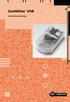 CombiVox USB Gebruiksaanwijzing Inhoud verpakking Controleer de inhoud van de verpakking voordat u de gebruiksaanwijzing doorneemt. In de verpakking moet u het volgende aantreffen: a CombiVox USB b Cd-rom
CombiVox USB Gebruiksaanwijzing Inhoud verpakking Controleer de inhoud van de verpakking voordat u de gebruiksaanwijzing doorneemt. In de verpakking moet u het volgende aantreffen: a CombiVox USB b Cd-rom
Repaircenter Leidsekade 23 2266 BH Leidschendam Tel: 06-54760475 Fax: 070-3275561 info@atis-benzing.nl www.atis-benzing.nl
 Repaircenter Leidsekade 23 2266 BH Leidschendam Tel: 06-54760475 Fax: 070-3275561 info@atis-benzing.nl www.atis-benzing.nl Handleiding USB Drivers Club Systeem Win 98, Win Me Win 2000, WinXP, Win2003 Hoofdstuk
Repaircenter Leidsekade 23 2266 BH Leidschendam Tel: 06-54760475 Fax: 070-3275561 info@atis-benzing.nl www.atis-benzing.nl Handleiding USB Drivers Club Systeem Win 98, Win Me Win 2000, WinXP, Win2003 Hoofdstuk
QUATTROVOX II. Softwareversie opvragen en vernieuwen
 QUATTROVOX II Softwareversie opvragen en vernieuwen Over deze uitgave Deze uitgave is een uitbreiding op de gebruiksaanwijzing van de Quattrovox II uit mei 1998. Als u contact opneemt met de GebruikService
QUATTROVOX II Softwareversie opvragen en vernieuwen Over deze uitgave Deze uitgave is een uitbreiding op de gebruiksaanwijzing van de Quattrovox II uit mei 1998. Als u contact opneemt met de GebruikService
Nieuw toegevoegd: Uitleg driver (her) installeren nadat Windows Vista en Windows 7 automatisch de driver heeft geüpdatet.
 Bij voorkeur de Sweex CD005 gebruiken bij de communicatie tussen Autokon voor Windows en Uw elektronische systeem. Hier komen bijna geen problemen mee voor als U de handleiding goed opvolgt. Nieuw toegevoegd:
Bij voorkeur de Sweex CD005 gebruiken bij de communicatie tussen Autokon voor Windows en Uw elektronische systeem. Hier komen bijna geen problemen mee voor als U de handleiding goed opvolgt. Nieuw toegevoegd:
Installatiehandleiding voor e.dentifier2 software
 Installatiehandleiding voor e.dentifier software De e.dentifier is los en gekoppeld aan de pc met een USB-kabel te gebruiken. Voor gekoppeld gebruik is installatie van software voorwaardelijk. Met het
Installatiehandleiding voor e.dentifier software De e.dentifier is los en gekoppeld aan de pc met een USB-kabel te gebruiken. Voor gekoppeld gebruik is installatie van software voorwaardelijk. Met het
tiptel 545/570 office tiptel 545/570 SD PC Software en Driver Installatie In Windows XP/ Windows 7 (32/64 Bit)
 tiptel 545/570 office tiptel 545/570 SD PC Software en Driver Installatie In Windows XP/ Windows 7 (32/64 Bit) Installatie van PC Software Volg de onderstaande stappen: 25.05.2011 1. Plaats de cd-rom die
tiptel 545/570 office tiptel 545/570 SD PC Software en Driver Installatie In Windows XP/ Windows 7 (32/64 Bit) Installatie van PC Software Volg de onderstaande stappen: 25.05.2011 1. Plaats de cd-rom die
Installatiehandleiding
 2 Installatiehandleiding Kabelinternet BetuweNet BetuweNet Helpdesk Julianastraat 9 6851 KJ Huissen 026 3263010 026 3257011 helpdesk@betuwe.net www.betuwe.net Installatiehandleiding - pagina 0 Inhoudsopgave
2 Installatiehandleiding Kabelinternet BetuweNet BetuweNet Helpdesk Julianastraat 9 6851 KJ Huissen 026 3263010 026 3257011 helpdesk@betuwe.net www.betuwe.net Installatiehandleiding - pagina 0 Inhoudsopgave
Installatie Epson TM-T88III/TM-T88IV t.b.v. OnlineKassa.nl
 Installatie Epson TM-T88III/TM-T88IV t.b.v. OnlineKassa.nl Voor Windows XP 1 Voordat u begint met de installatie: 1 Controleer eerst welk type bonprinter u heeft. Het type bonprinter vindt u achter op
Installatie Epson TM-T88III/TM-T88IV t.b.v. OnlineKassa.nl Voor Windows XP 1 Voordat u begint met de installatie: 1 Controleer eerst welk type bonprinter u heeft. Het type bonprinter vindt u achter op
Printopdrachten sturen vanaf een notebook op de campus en je pc thuis naar de printer/copiers voor studenten
 Printopdrachten sturen vanaf een notebook op de campus en je pc thuis naar de printer/copiers voor studenten Installatie van de Océ printerdriver onder Windows 2000 (NL) Deze informatie is bestemd voor
Printopdrachten sturen vanaf een notebook op de campus en je pc thuis naar de printer/copiers voor studenten Installatie van de Océ printerdriver onder Windows 2000 (NL) Deze informatie is bestemd voor
ADSL. Gebruiksaanwijzing voor ADSL-USB-modem aansluiting
 ADSL Gebruiksaanwijzing voor ADSL-USB-modem aansluiting Copyright Dit is een uitgave van KPN Telecom BV, augustus 2002, KPN N.V. Niets uit deze uitgave mag worden vermenigvuldigd zonder toestemming van
ADSL Gebruiksaanwijzing voor ADSL-USB-modem aansluiting Copyright Dit is een uitgave van KPN Telecom BV, augustus 2002, KPN N.V. Niets uit deze uitgave mag worden vermenigvuldigd zonder toestemming van
Quick Guide installatie ADSL
 Deze Quick Guide beschrijft hoe u in vier stappen uw ADSL-aansluiting kunt realiseren. Quick Guide installatie ADSL multi-pc modem (SpeedTouch 546i v6) Voor ISDN-lijn Inhoud Beginnen met de installatie
Deze Quick Guide beschrijft hoe u in vier stappen uw ADSL-aansluiting kunt realiseren. Quick Guide installatie ADSL multi-pc modem (SpeedTouch 546i v6) Voor ISDN-lijn Inhoud Beginnen met de installatie
Configuratie ADSL-verbinding Windows 95/98/98 Second Edition
 Configuratie ADSL-verbinding Windows 95/98/98 Second Edition OPGELET INDIEN U EEN ROUTER GEBRUIKT Deze handleiding behandelt de configuratie van een niet-permanente ADSL-verbinding (waarvoor een gebruikersnaam
Configuratie ADSL-verbinding Windows 95/98/98 Second Edition OPGELET INDIEN U EEN ROUTER GEBRUIKT Deze handleiding behandelt de configuratie van een niet-permanente ADSL-verbinding (waarvoor een gebruikersnaam
Installatiehandleiding
 ICY1801TP Thermostat Programmer Installatiehandleiding en gebruiksaanwijzing I.C.Y. B.V. Introductie De Thermostat Programmer vergemakkelijkt het programmeren van de Timer-Thermostaat, doordat u één keer
ICY1801TP Thermostat Programmer Installatiehandleiding en gebruiksaanwijzing I.C.Y. B.V. Introductie De Thermostat Programmer vergemakkelijkt het programmeren van de Timer-Thermostaat, doordat u één keer
Handleiding Telewerken met Windows. Inleiding. Systeemvereisten. Inhoudsopgave
 Handleiding Telewerken met Windows Inhoudsopgave Inleiding Systeemvereisten Software installatie Inloggen op de portal Problemen voorkomen Probleemoplossingen Inleiding Voor medewerkers van de GGD is het
Handleiding Telewerken met Windows Inhoudsopgave Inleiding Systeemvereisten Software installatie Inloggen op de portal Problemen voorkomen Probleemoplossingen Inleiding Voor medewerkers van de GGD is het
Handleiding Dial-up Access
 Handleiding Dial-up Access INHOUDSOPGAVE 1. Inleiding... 3 2. Installatie onder Windows... 4 2.1. Installatie onder Windows 98 / Me / 2000... 4 2.1.1. Installatie van Internet Explorer 6...4 2.1.2. De
Handleiding Dial-up Access INHOUDSOPGAVE 1. Inleiding... 3 2. Installatie onder Windows... 4 2.1. Installatie onder Windows 98 / Me / 2000... 4 2.1.1. Installatie van Internet Explorer 6...4 2.1.2. De
Inleiding. Inhoud van de verpakking. Specificaties. Systeemeisen. Nederlandse versie. IP002 Sweex USB Internet Phone
 Inleiding IP002 Sweex USB Internet Phone Allereerst hartelijk bedankt voor de aanschaf van de Sweex USB Internet Phone. Met deze eenvoudig aan te sluiten telefoon kun je telefoongesprekken voeren via het
Inleiding IP002 Sweex USB Internet Phone Allereerst hartelijk bedankt voor de aanschaf van de Sweex USB Internet Phone. Met deze eenvoudig aan te sluiten telefoon kun je telefoongesprekken voeren via het
Softphone Installatie Handleiding
 Softphone Installatie gids Softphone Installatie Handleiding Specifications subject to change without notice. This manual is based on Softphone version 02.041 and DaVo I en II software version 56.348 or
Softphone Installatie gids Softphone Installatie Handleiding Specifications subject to change without notice. This manual is based on Softphone version 02.041 and DaVo I en II software version 56.348 or
Installatiehandleiding CT-1024/1029 Extended powerful wifi Antenne voorzien van Alfa AWUS036NEH wifi-adapter
 Uitleg overzicht gevonden netwerken de volgorde van gevonden netwerken kan worden weergegeven op volgorde van: - naam (klik op groene bol "SSID") - kanaal (Channel) - Signal (ontvangststerkte) bij iedere
Uitleg overzicht gevonden netwerken de volgorde van gevonden netwerken kan worden weergegeven op volgorde van: - naam (klik op groene bol "SSID") - kanaal (Channel) - Signal (ontvangststerkte) bij iedere
1Aansluiting van de ADSL modem op uw telefoonlijn
 123 - Installatiegids SpeedTouch 716v5 WL versie 1.0 Deze korte handleiding beschrijft alleen een aantal basiszaken om de router online te kunnen krijgen en te kunnen telefoneren. Raadpleeg de uitgebreide
123 - Installatiegids SpeedTouch 716v5 WL versie 1.0 Deze korte handleiding beschrijft alleen een aantal basiszaken om de router online te kunnen krijgen en te kunnen telefoneren. Raadpleeg de uitgebreide
Hoofdstuk 1 De Router op het internet aansluiten
 Hoofdstuk 1 De Router op het internet aansluiten In dit hoofdstuk wordt beschreven hoe u de router dient aan te sluiten en hoe u hiermee verbinding met het internet kunt maken. Wat zit er in de doos? De
Hoofdstuk 1 De Router op het internet aansluiten In dit hoofdstuk wordt beschreven hoe u de router dient aan te sluiten en hoe u hiermee verbinding met het internet kunt maken. Wat zit er in de doos? De
Installatie- en gebruikershandleiding Arseus barcode scanner
 Installatie- en gebruikershandleiding Arseus barcode scanner Documentversie: 1 Installatiehandleiding Vóór ingebruikname 1. Controleer of u installatierechten heeft op uw Windows-computer. Macintosh wordt
Installatie- en gebruikershandleiding Arseus barcode scanner Documentversie: 1 Installatiehandleiding Vóór ingebruikname 1. Controleer of u installatierechten heeft op uw Windows-computer. Macintosh wordt
1Aansluiting van de ADSL modem op uw telefoonlijn
 123 - Installatiegids SpeedTouch 780/716v5 WLversie 1.3 Deze korte handleiding beschrijft alleen een aantal basiszaken om de router online te kunnen krijgen en te kunnen telefoneren. Raadpleeg de uitgebreide
123 - Installatiegids SpeedTouch 780/716v5 WLversie 1.3 Deze korte handleiding beschrijft alleen een aantal basiszaken om de router online te kunnen krijgen en te kunnen telefoneren. Raadpleeg de uitgebreide
Inleiding. Belangrijke veiligheidsinstructies. Nederlandse versie. LD000020 Sweex Powerline USB Adapter
 LD000020 Sweex Powerline USB Adapter Inleiding Allereerst hartelijk bedankt voor de aanschaf van de Powerline adapter. Met behulp van deze Powerline adapter kan snel en eenvoudig een netwerk worden gecreëerd
LD000020 Sweex Powerline USB Adapter Inleiding Allereerst hartelijk bedankt voor de aanschaf van de Powerline adapter. Met behulp van deze Powerline adapter kan snel en eenvoudig een netwerk worden gecreëerd
Gebruik van een draadloze barcodescanner
 INHOUDSOPGAVE 1. INLEIDING 5 2. SLUIT DE BARCODESCANNER AAN OP EEN WERKSTATION 5 3. INSTALLEER DE SCANNERSOFTWARE 6 4. ZOEK DE COM-POORT OP WAARMEE HET WERKSTATION MET DE CRADLE IS VERBONDEN 6 5. LEG DE
INHOUDSOPGAVE 1. INLEIDING 5 2. SLUIT DE BARCODESCANNER AAN OP EEN WERKSTATION 5 3. INSTALLEER DE SCANNERSOFTWARE 6 4. ZOEK DE COM-POORT OP WAARMEE HET WERKSTATION MET DE CRADLE IS VERBONDEN 6 5. LEG DE
Pervasive Server V9 Installatiegids
 Pervasive Server V9 Installatiegids 1 Inhoudsopgave 1. Om te beginnen... 3 2. Systeemeisen... 3 2.1 Server... 3 2.1.1 Hardware... 3 2.1.2 Software... 3 2.2 Client... 3 2.2.1 Hardware... 3 2.2.2 Software...
Pervasive Server V9 Installatiegids 1 Inhoudsopgave 1. Om te beginnen... 3 2. Systeemeisen... 3 2.1 Server... 3 2.1.1 Hardware... 3 2.1.2 Software... 3 2.2 Client... 3 2.2.1 Hardware... 3 2.2.2 Software...
Uw gebruiksaanwijzing. NAVMAN F-SERIES DESKTOP F20 http://nl.yourpdfguides.com/dref/1220726
 U kunt de aanbevelingen in de handleiding, de technische gids of de installatie gids voor NAVMAN F-SERIES DESKTOP F20. U vindt de antwoorden op al uw vragen over de NAVMAN F-SERIES DESKTOP F20 in de gebruikershandleiding
U kunt de aanbevelingen in de handleiding, de technische gids of de installatie gids voor NAVMAN F-SERIES DESKTOP F20. U vindt de antwoorden op al uw vragen over de NAVMAN F-SERIES DESKTOP F20 in de gebruikershandleiding
Handleiding Cable Access
 Handleiding Cable Access INHOUDSOPGAVE 1. INSTALLATIE... 3 1.1. Minimale systeemeisen... 3 1.2. Installatie kabelmodem... 3 2. CONFIGURATIE CABLE ACCESS... 4 2.1. Windows 98 & Me... 4 2.2. Windows 2000...
Handleiding Cable Access INHOUDSOPGAVE 1. INSTALLATIE... 3 1.1. Minimale systeemeisen... 3 1.2. Installatie kabelmodem... 3 2. CONFIGURATIE CABLE ACCESS... 4 2.1. Windows 98 & Me... 4 2.2. Windows 2000...
HANDLEIDING INSTALLEREN MODEM XP/VISTA
 HANDLEIDING INSTALLEREN MODEM XP/VISTA WELKOM BIJ CAIWAY! In deze handleiding wordt het installeren van het Webstar modem voor gebruik op het internet met Windows XP en Windows Vista behandeld. Heeft u
HANDLEIDING INSTALLEREN MODEM XP/VISTA WELKOM BIJ CAIWAY! In deze handleiding wordt het installeren van het Webstar modem voor gebruik op het internet met Windows XP en Windows Vista behandeld. Heeft u
De TRUST 2 PORT USB 2.0 PCI CARD werkt niet op MAC.
 Werkwijze eerste gebruik Hoofdstuk 1. Aansluitingen (3.1) 2. De-installeren oude stuurprogramma s en producten (3.2) 3. Stuurprogramma Windows 98 /98SE /Me /2000 /XP (3.3) 4. USB-kaart inbouwen (3.4) 5.
Werkwijze eerste gebruik Hoofdstuk 1. Aansluitingen (3.1) 2. De-installeren oude stuurprogramma s en producten (3.2) 3. Stuurprogramma Windows 98 /98SE /Me /2000 /XP (3.3) 4. USB-kaart inbouwen (3.4) 5.
Installatie handleiding
 Installatie handleiding Pagina 2 van 7 1 Inleiding Vanwege de zeer uitgebreide elektronica op Porsche voertuigen is het noodzakelijk dat de diagnosesoftware enorm snel evolueert. De installatie en verdere
Installatie handleiding Pagina 2 van 7 1 Inleiding Vanwege de zeer uitgebreide elektronica op Porsche voertuigen is het noodzakelijk dat de diagnosesoftware enorm snel evolueert. De installatie en verdere
Gebruiksaanwijzing installeren software en drivers voor Xstream flex alarmontvanger
 Gebruiksaanwijzing installeren software en drivers voor Xstream flex alarmontvanger Koning & Hartman B.V. Telecom Solutions Energieweg 1 Postbus 5080 2600 GB Delft Telefoon: +31 (0)15 260 98 07 Fax: +31
Gebruiksaanwijzing installeren software en drivers voor Xstream flex alarmontvanger Koning & Hartman B.V. Telecom Solutions Energieweg 1 Postbus 5080 2600 GB Delft Telefoon: +31 (0)15 260 98 07 Fax: +31
Praktijkoefening - Het installeren van een printer in Windows Vista
 5.0 9.3.1.3 Praktijkoefening - Het installeren van een printer in Windows Vista Inleiding Druk dit document af en voer de opdrachten uit; Bij deze praktijkoefening ga je een printer installeren. Je gaat
5.0 9.3.1.3 Praktijkoefening - Het installeren van een printer in Windows Vista Inleiding Druk dit document af en voer de opdrachten uit; Bij deze praktijkoefening ga je een printer installeren. Je gaat
Gebruik onderstaande stappen in combinatie met tabel 1 en fig 1. Aansluiting Functie A
 Werkwijze eerste gebruik Hoofdstuk 1. Aansluitingen (3.1) 2. De-installeren oude stuurprogramma s en producten (3.2) 3. USB kaart inbouwen (3.3) 4. Installeren in Windows (3.5) 5. Installeren MAC systeem
Werkwijze eerste gebruik Hoofdstuk 1. Aansluitingen (3.1) 2. De-installeren oude stuurprogramma s en producten (3.2) 3. USB kaart inbouwen (3.3) 4. Installeren in Windows (3.5) 5. Installeren MAC systeem
MULTIFUNCTIONELE DIGITALE SYSTEMEN. Printerstuurprogramma installeren
 MULTIFUNCTIONELE DIGITALE SYSTEMEN Printerstuurprogramma installeren Inleiding Zorg ervoor dat voordat met deze installatie wordt begonnen, u het IP adres van de betreffende e-studio heeft. Indien u het
MULTIFUNCTIONELE DIGITALE SYSTEMEN Printerstuurprogramma installeren Inleiding Zorg ervoor dat voordat met deze installatie wordt begonnen, u het IP adres van de betreffende e-studio heeft. Indien u het
BIPAC-711C2 / 710C2. ADSL Modem / Router. Snelle Start Gids
 BIPAC-711C2 / 710C2 ADSL Modem / Router Snelle Start Gids Billion BIPAC-711C2/710C2 ADSL Modem / Router Voor meer gedetailleerde instructies over het configureren en gebruik van de ADSL Modem/Router,
BIPAC-711C2 / 710C2 ADSL Modem / Router Snelle Start Gids Billion BIPAC-711C2/710C2 ADSL Modem / Router Voor meer gedetailleerde instructies over het configureren en gebruik van de ADSL Modem/Router,
Gebruikershandleiding
 . Gebruikershandleiding Inhoudsopgave 1 Inleiding... 3 1.1 Wat is Citrix?... 3 1.2 Voordelen van Citrix... 3 1.3 Wat heeft u nodig om toegang te krijgen... 3 2 Systeemeisen... 4 2.1 Ondersteunde Web browsers...
. Gebruikershandleiding Inhoudsopgave 1 Inleiding... 3 1.1 Wat is Citrix?... 3 1.2 Voordelen van Citrix... 3 1.3 Wat heeft u nodig om toegang te krijgen... 3 2 Systeemeisen... 4 2.1 Ondersteunde Web browsers...
Siemens SE551. Handleiding Flits Thuis
 Siemens SE551 Handleiding Flits Thuis Handleiding Siemens SE551 Flits Thuis Aansluiten Siemens SE551 Configuratie Siemens d.m.v. webinterface Instellen Gisgaset USB /PCMCIAdraadloze netwerk-adapter Aansluiten
Siemens SE551 Handleiding Flits Thuis Handleiding Siemens SE551 Flits Thuis Aansluiten Siemens SE551 Configuratie Siemens d.m.v. webinterface Instellen Gisgaset USB /PCMCIAdraadloze netwerk-adapter Aansluiten
Mxstream. Gebruiksaanwijzing voor Mxstream-splitter aansluiting
 Mxstream Gebruiksaanwijzing voor Mxstream-splitter aansluiting Copyright Dit is een uitgave van KPN Telecom BV, maart 2002, KPN N.V. Niets uit deze uitgave mag worden vermenigvuldigd zonder toestemming
Mxstream Gebruiksaanwijzing voor Mxstream-splitter aansluiting Copyright Dit is een uitgave van KPN Telecom BV, maart 2002, KPN N.V. Niets uit deze uitgave mag worden vermenigvuldigd zonder toestemming
Handleiding installatie Rental Dynamics
 Handleiding installatie Rental Dynamics Versie: 1.1 Datum: 9 januari 2015 1. Inleiding Deze handleiding beschrijft de procedure voor de installatie van Rental Dynamics en de benodigde software. In hoofdstuk
Handleiding installatie Rental Dynamics Versie: 1.1 Datum: 9 januari 2015 1. Inleiding Deze handleiding beschrijft de procedure voor de installatie van Rental Dynamics en de benodigde software. In hoofdstuk
Handleiding configuratie Linksys router BEFSR41v4 t.b.v. SSHN-complex Orion. Resetten van de router
 Handleiding configuratie Linksys router BEFSR41v4 t.b.v. SSHN-complex Orion Deze beknopte handleiding voor het configureren van de router bestaat uit 4 delen: - Stapsgewijze beschrijving voor het resetten
Handleiding configuratie Linksys router BEFSR41v4 t.b.v. SSHN-complex Orion Deze beknopte handleiding voor het configureren van de router bestaat uit 4 delen: - Stapsgewijze beschrijving voor het resetten
TRUST 5 PORT USB 2.0 UPGRADE KIT & HUB
 Werkwijze eerste gebruik Hoofdstuk 1. Aansluitingen (3.1) 2. De-installeren oude stuurprogramma s en producten (3.2) 3. Installatie hardware in systeem (3.3) 4. Installeren in Windows (3.4) 5. Installeren
Werkwijze eerste gebruik Hoofdstuk 1. Aansluitingen (3.1) 2. De-installeren oude stuurprogramma s en producten (3.2) 3. Installatie hardware in systeem (3.3) 4. Installeren in Windows (3.4) 5. Installeren
SpeedTouch 570 Standaard 128 WEP-beveiliging
 SpeedTouch 570 Standaard 128 WEP-beveiliging 1 Beveiligen 1.1 Draadloos netwerk beveiligen Over het algemeen zijn netwerken gevoeliger voor misbruik door derden dan computers die niet onderling zijn verbonden.
SpeedTouch 570 Standaard 128 WEP-beveiliging 1 Beveiligen 1.1 Draadloos netwerk beveiligen Over het algemeen zijn netwerken gevoeliger voor misbruik door derden dan computers die niet onderling zijn verbonden.
ISDN2 NT1, Model S2 LINE OK 230 V/AC. Gebruiksaanwijzing. ISDN2 Eigendom KPN Telecom BV NT1,MODEL S2
 ISDN2 NT1, Model S2 Gebruiksaanwijzing ISDN2 Eigendom KPN Telecom BV NT1,MODEL S2 LINE OK 230 V/AC Overzicht van de NT1, Model S2 ISDN2 Eigendom KPN Telecom BV NT1,M ODEL S2 1 2 3 8 on on 7 AB CD LINE
ISDN2 NT1, Model S2 Gebruiksaanwijzing ISDN2 Eigendom KPN Telecom BV NT1,MODEL S2 LINE OK 230 V/AC Overzicht van de NT1, Model S2 ISDN2 Eigendom KPN Telecom BV NT1,M ODEL S2 1 2 3 8 on on 7 AB CD LINE
NIEUWE RELEASE PAGERTOOLS V17_006 EN FIRMWARE VERSIE 29
 NIEUWE RELEASE PAGERTOOLS V17_006 EN FIRMWARE VERSIE 29 Sinds de release van de nieuwe pager zijn we in samenwerking met onze klanten en eindgebruikers continu aan het streven om het product te verbeteren
NIEUWE RELEASE PAGERTOOLS V17_006 EN FIRMWARE VERSIE 29 Sinds de release van de nieuwe pager zijn we in samenwerking met onze klanten en eindgebruikers continu aan het streven om het product te verbeteren
BENQ_ESG103QG_DU.book Page i Tuesday, July 30, 2002 9:05 PM. Inhoudsopgave
 BENQ_ESG103QG_DU.book Page i Tuesday, July 30, 2002 9:05 PM Inhoudsopgave Introductie van ESG103/ESG104 breedband routers......................... 1 Systeem vereisten.....................................................
BENQ_ESG103QG_DU.book Page i Tuesday, July 30, 2002 9:05 PM Inhoudsopgave Introductie van ESG103/ESG104 breedband routers......................... 1 Systeem vereisten.....................................................
INSTALLATIE HANDLEIDING
 INSTALLATIE HANDLEIDING Powerwifi USB Router in combinatie met de Powerwifi USB buitenantenne INLEIDING De Powerwifi USB Router kan worden gebruikt in combinatie met de Powerwifi USB buitenantenne. Hierdoor
INSTALLATIE HANDLEIDING Powerwifi USB Router in combinatie met de Powerwifi USB buitenantenne INLEIDING De Powerwifi USB Router kan worden gebruikt in combinatie met de Powerwifi USB buitenantenne. Hierdoor
Installatiehandleiding FWG 3.0/2011-2012. Stand-alone / Netwerkversie. Nieuwe Installatie van FWG 3.0/2011-2012 met een MS Access database
 Installatiehandleiding FWG 3.0/2011-2012 Stand-alone / Netwerkversie Nieuwe Installatie van FWG 3.0/2011-2012 met een MS Access database Wij willen u er op wijzen dat ons systeem FWG3.0 Cd-rom versie dit
Installatiehandleiding FWG 3.0/2011-2012 Stand-alone / Netwerkversie Nieuwe Installatie van FWG 3.0/2011-2012 met een MS Access database Wij willen u er op wijzen dat ons systeem FWG3.0 Cd-rom versie dit
TRUST AMI MOUSE 250S OPTICAL
 1 Inleiding Deze handleiding is bedoeld voor de gebruikers van de TRUST AMI MOUSE 250S OPTICAL E-MAIL. Hij werkt op zo goed als ieder oppervlak. Wanneer u nieuwe e- mail binnen krijgt geeft de muis een
1 Inleiding Deze handleiding is bedoeld voor de gebruikers van de TRUST AMI MOUSE 250S OPTICAL E-MAIL. Hij werkt op zo goed als ieder oppervlak. Wanneer u nieuwe e- mail binnen krijgt geeft de muis een
gedeeld om dit zoveel wordt mogelijk door alle te aangesloten beperken. computers, noemt men dit wel een shared WEP-key.
 1 Beveiligen SpeedTouch 570 Standaard 128 WEP-beveiliging 1.1 Draadloos netwerk beveiligen Over het algemeen zijn netwerken gevoeliger voor misbruik door derden dan comput verbonden. Draadloze netwerken
1 Beveiligen SpeedTouch 570 Standaard 128 WEP-beveiliging 1.1 Draadloos netwerk beveiligen Over het algemeen zijn netwerken gevoeliger voor misbruik door derden dan comput verbonden. Draadloze netwerken
WBelectronics. Infinity USB Phoenix - Handleiding
 WBelectronics Infinity USB Phoenix - Handleiding Introductie Dank u voor de aanschaf van de Infinity USB Phoenix van WB Electronics! Het installeren van de Infinity USB Phoenix geschiedt in 3 eenvoudige
WBelectronics Infinity USB Phoenix - Handleiding Introductie Dank u voor de aanschaf van de Infinity USB Phoenix van WB Electronics! Het installeren van de Infinity USB Phoenix geschiedt in 3 eenvoudige
INSTALLATIE INSTRUCTIE VOOR ESAM APPLICATIE
 HARDWARE VEREISTEN VOOR PC (LAPTOP EN DESKTOP PC) Pentium 4 of hoger USB 2.0, min. 2 poorten beschikbaar (naast elkaar) Internet verbinding beschikbaar Windows versie: Windows XP Pro of Home met SP3 (Service
HARDWARE VEREISTEN VOOR PC (LAPTOP EN DESKTOP PC) Pentium 4 of hoger USB 2.0, min. 2 poorten beschikbaar (naast elkaar) Internet verbinding beschikbaar Windows versie: Windows XP Pro of Home met SP3 (Service
Stap Sluit de kabel vanaf uw modem aan op de Modem-aansluiting van uw router. (u herkent het juiste poortje aan de blauwe kleur)
 Stap 1. 1. Sluit de kabel vanaf uw modem aan op de Modem-aansluiting van uw router. (u herkent het juiste poortje aan de blauwe kleur) 2. Sluit de adapter aan op de router en steek de stekker in het stopcontact.
Stap 1. 1. Sluit de kabel vanaf uw modem aan op de Modem-aansluiting van uw router. (u herkent het juiste poortje aan de blauwe kleur) 2. Sluit de adapter aan op de router en steek de stekker in het stopcontact.
Installatie-instructies
 Installatie-instructies Inhoud Software installeren 2 Hoe installeer ik Coach Junior voor het VMBO? Software instellen 4 Wat moet ik instellen zodat de software goed werkt? Hardware aansluiten 6 Mogelijke
Installatie-instructies Inhoud Software installeren 2 Hoe installeer ik Coach Junior voor het VMBO? Software instellen 4 Wat moet ik instellen zodat de software goed werkt? Hardware aansluiten 6 Mogelijke
Foutcodes in Apparaatbeheer.
 Foutcodes in Apparaatbeheer. Inleiding In dit artikel worden de foutcodes vermeld die door Apparaatbeheer kunnen worden gegenereerd, en worden oplossingen beschreven. Ga als volgt te werk om de foutcodes
Foutcodes in Apparaatbeheer. Inleiding In dit artikel worden de foutcodes vermeld die door Apparaatbeheer kunnen worden gegenereerd, en worden oplossingen beschreven. Ga als volgt te werk om de foutcodes
HET BESTURINGSSYSTEEM
 HET BESTURINGSSYSTEEM Een besturingssysteem (ook wel: bedrijfssysteem, in het Engels operating system of afgekort OS) is een programma (meestal een geheel van samenwerkende programma's) dat na het opstarten
HET BESTURINGSSYSTEEM Een besturingssysteem (ook wel: bedrijfssysteem, in het Engels operating system of afgekort OS) is een programma (meestal een geheel van samenwerkende programma's) dat na het opstarten
1 INTRODUCTIE...5 2 SYSTEEMVEREISTEN...6. 2.1 Minimum Vereisten...6 2.2 Aanbevolen Vereisten...7
 NEDERLANDS...5 nl 2 OVERZICHT nl 1 INTRODUCTIE...5 2 SYSTEEMVEREISTEN...6 2.1 Minimum Vereisten...6 2.2 Aanbevolen Vereisten...7 3 BLUETOOTH VOORZIENINGEN...8 4 SOFTWARE INSTALLATIE...9 4.1 Voorbereidingen...10
NEDERLANDS...5 nl 2 OVERZICHT nl 1 INTRODUCTIE...5 2 SYSTEEMVEREISTEN...6 2.1 Minimum Vereisten...6 2.2 Aanbevolen Vereisten...7 3 BLUETOOTH VOORZIENINGEN...8 4 SOFTWARE INSTALLATIE...9 4.1 Voorbereidingen...10
Quick Guide installatie ADSL
 Deze Quick Guide beschrijft hoe u in vier stappen uw ADSL-aansluiting kunt realiseren. Quick Guide installatie ADSL wireless modem (SpeedTouch 580i) Voor ISDN-lijn Inhoud Benodigdheden 3 Hoe gaat u het
Deze Quick Guide beschrijft hoe u in vier stappen uw ADSL-aansluiting kunt realiseren. Quick Guide installatie ADSL wireless modem (SpeedTouch 580i) Voor ISDN-lijn Inhoud Benodigdheden 3 Hoe gaat u het
Windows Custom PostScript- of PCL-printerstuurprogramma installeren
 Windows Custom PostScript- of PCL-printerstuurprogramma installeren In dit Leesmij-bestand wordt beschreven hoe u het Custom PostScript-printerstuurprogramma of het PCLprinterstuurprogramma op een Windows-systeem
Windows Custom PostScript- of PCL-printerstuurprogramma installeren In dit Leesmij-bestand wordt beschreven hoe u het Custom PostScript-printerstuurprogramma of het PCLprinterstuurprogramma op een Windows-systeem
In dit artikel zal ik u uitleggen hoe u rechtstreeks vanuit Troublefree Retail kan afdrukken
 Auteur: Evert-Jan Steenvoorden Datum: 24-06-2015 Printers configureren In dit artikel zal ik u uitleggen hoe u rechtstreeks vanuit Troublefree Retail kan afdrukken Wat heb je nodig Om rechtstreeks af te
Auteur: Evert-Jan Steenvoorden Datum: 24-06-2015 Printers configureren In dit artikel zal ik u uitleggen hoe u rechtstreeks vanuit Troublefree Retail kan afdrukken Wat heb je nodig Om rechtstreeks af te
TAB09-410 NOBLE 97ic FIRMWARE UPGRADE INSTRUCTIES
 TAB09-410 NOBLE 97ic FIRMWARE UPGRADE INSTRUCTIES Pagina 1 van 9 VOORDAT U BEGINT: BACKUP BELANGRIJKE GEGEVENS! Bij het upgraden van uw Yarvik tablet zullen alle gebruikersinstellingen, door de gebruiker
TAB09-410 NOBLE 97ic FIRMWARE UPGRADE INSTRUCTIES Pagina 1 van 9 VOORDAT U BEGINT: BACKUP BELANGRIJKE GEGEVENS! Bij het upgraden van uw Yarvik tablet zullen alle gebruikersinstellingen, door de gebruiker
Handleiding Personal ADSL Access (ISDN)
 Handleiding Personal ADSL Access (ISDN) INHOUDSOPGAVE 1. INLEIDING... 3 1.1. Welkom bij IntroWeb!...3 1.2. Doe-het-zelf pakket...3 2. INSTALLATIE SPLITTER... 4 2.1. Installatie ADSL modem...5 3. SYSTEEMCONFIGURATIE...
Handleiding Personal ADSL Access (ISDN) INHOUDSOPGAVE 1. INLEIDING... 3 1.1. Welkom bij IntroWeb!...3 1.2. Doe-het-zelf pakket...3 2. INSTALLATIE SPLITTER... 4 2.1. Installatie ADSL modem...5 3. SYSTEEMCONFIGURATIE...
Webvox. Gebruiksaanwijzing
 Webvox Gebruiksaanwijzing Inhoud verpakking Controleer de inhoud van de verpakking voordat u de gebruiksaanwijzing doorneemt. In de verpakking moet u het volgende aantreffen: a Webvox b Cd-rom met pc-programma
Webvox Gebruiksaanwijzing Inhoud verpakking Controleer de inhoud van de verpakking voordat u de gebruiksaanwijzing doorneemt. In de verpakking moet u het volgende aantreffen: a Webvox b Cd-rom met pc-programma
2. Uw digitale fotocamera en de computer
 67 2. Uw digitale fotocamera en de computer Fotograferen met een digitale fotocamera is vandaag de dag erg populair. Het voordeel van een digitale camera is dat u de foto s direct kunt bekijken op uw camera.
67 2. Uw digitale fotocamera en de computer Fotograferen met een digitale fotocamera is vandaag de dag erg populair. Het voordeel van een digitale camera is dat u de foto s direct kunt bekijken op uw camera.
Stel de Trevler module niet bloot aan water of andere vloeibare substanties om gevaar voor u en schade aan het apparaat te voorkomen.
 Handleiding WAARSCHUWING Stel de Trevler module niet bloot aan water of andere vloeibare substanties om gevaar voor u en schade aan het apparaat te voorkomen. Open de behuizing van uw Trevler nooit, om
Handleiding WAARSCHUWING Stel de Trevler module niet bloot aan water of andere vloeibare substanties om gevaar voor u en schade aan het apparaat te voorkomen. Open de behuizing van uw Trevler nooit, om
Installatie- en gebruikshandleiding Risicoverevening. 11 april 2007 ZorgTTP
 Installatie- en gebruikshandleiding Risicoverevening 11 april 2007 ZorgTTP Inleiding In het kader van Risicoverevening wordt gepseudonimiseerd informatie aangeleverd aan het College voor Zorgverzekeringen
Installatie- en gebruikshandleiding Risicoverevening 11 april 2007 ZorgTTP Inleiding In het kader van Risicoverevening wordt gepseudonimiseerd informatie aangeleverd aan het College voor Zorgverzekeringen
BIPAC 7402G. 802.11g ADSL VPN Firewall Router. Snelle Start Gids
 BIPAC 7402G 802.11g ADSL VPN Firewall Router LEDs aan de Voorzijde Voor meer gedetailleerde instructies over het configureren en gebruik van de 802.11g ADSL VPN Firewall Router, zie de online handleiding.
BIPAC 7402G 802.11g ADSL VPN Firewall Router LEDs aan de Voorzijde Voor meer gedetailleerde instructies over het configureren en gebruik van de 802.11g ADSL VPN Firewall Router, zie de online handleiding.
Nederlandse versie. Inleiding. Drivers en Software. Installatie. BT211 Sweex Bluetooth 2.0 Class 1 Adapter USB
 BT211 Sweex Bluetooth 2.0 Class 1 Adapter USB Inleiding Stel de Sweex Bluetooth 2.0 Class 1 Adapter USB niet bloot aan extreme temperaturen. Plaats het apparaat niet in direct zonlicht of in de dichte
BT211 Sweex Bluetooth 2.0 Class 1 Adapter USB Inleiding Stel de Sweex Bluetooth 2.0 Class 1 Adapter USB niet bloot aan extreme temperaturen. Plaats het apparaat niet in direct zonlicht of in de dichte
Predator Pro 3D USB. Predator Pro 3D USB. Gebruikershandleiding. Versie 1.0
 Predator Pro 3D USB Gebruikershandleiding Versie 1.0 Auteursrecht Het is niet toegestaan om zonder voorafgaande schriftelijke toestemming van de fabrikant enig deel van deze handleiding te reproduceren
Predator Pro 3D USB Gebruikershandleiding Versie 1.0 Auteursrecht Het is niet toegestaan om zonder voorafgaande schriftelijke toestemming van de fabrikant enig deel van deze handleiding te reproduceren
Nederlandse versie. Inleiding. Inhoud van de verpakking. Specificaties. PU052 Sweex 2 Port USB 2.0 & 2 Port FireWire PC Card
 PU052 Sweex 2 Port USB 2.0 & 2 Port FireWire PC Card Inleiding Allereerst hartelijk bedankt voor de aanschaf van de Sweex 2 Port USB 2.0 & 2 Port FireWire PC Card. Met deze kaart kun je gemakkelijk twee
PU052 Sweex 2 Port USB 2.0 & 2 Port FireWire PC Card Inleiding Allereerst hartelijk bedankt voor de aanschaf van de Sweex 2 Port USB 2.0 & 2 Port FireWire PC Card. Met deze kaart kun je gemakkelijk twee
TOUCH DISPLAY DOWNLOADER GEBRUIKSAANWIJZING
 LCD MONITOR TOUCH DISPLAY DOWNLOADER GEBRUIKSAANWIJZING Versie 1.0 Modellen waarop dit van toepassing is (sinds januari 2016) PN-60TW3/PN-70TW3/PN-80TC3/PN-L603W/PN-L703W/PN-L803C (De verkrijgbaarheid
LCD MONITOR TOUCH DISPLAY DOWNLOADER GEBRUIKSAANWIJZING Versie 1.0 Modellen waarop dit van toepassing is (sinds januari 2016) PN-60TW3/PN-70TW3/PN-80TC3/PN-L603W/PN-L703W/PN-L803C (De verkrijgbaarheid
Deze handleiding is bedoeld voor PC-gebruikers met minimaal Pentium CPU (of compatibel) of MAC-gebruikers met minimaal PowerPC.
 Verkorte werkwijze eerste gebruik 1. Inleiding (1) 2. Installeren en aktiveren (2) Verwijderen oude drivers (2.1) Installatie onder Windows 98 SE / 2000 (2.2) Aktiveren onder Windows (2.3) Installatie
Verkorte werkwijze eerste gebruik 1. Inleiding (1) 2. Installeren en aktiveren (2) Verwijderen oude drivers (2.1) Installatie onder Windows 98 SE / 2000 (2.2) Aktiveren onder Windows (2.3) Installatie
Firmware Upgrade Utility
 Firmware Upgrade Utility Inhoudsopgave Firmware Upgrade Procedure Fout! Bladwijzer niet gedefinieerd. Inhoudsopgave 2 Voorbereiding 3 Modem/router resetten naar fabrieksinstellingen 3 Computer configuratie
Firmware Upgrade Utility Inhoudsopgave Firmware Upgrade Procedure Fout! Bladwijzer niet gedefinieerd. Inhoudsopgave 2 Voorbereiding 3 Modem/router resetten naar fabrieksinstellingen 3 Computer configuratie
Installatie & Ondersteuning. Zyxel router
 Installatie & Ondersteuning Zyxel router Inhoudsopgave: 1. Welkom 2. Aansluiten 2.1 De router 2.2 In de doos 2.3 Aansluiten 2.4 Installeren 3. Vagen & Garantie 3.1 Veelgestelde vragen 3.2 Reset van de
Installatie & Ondersteuning Zyxel router Inhoudsopgave: 1. Welkom 2. Aansluiten 2.1 De router 2.2 In de doos 2.3 Aansluiten 2.4 Installeren 3. Vagen & Garantie 3.1 Veelgestelde vragen 3.2 Reset van de
Vigor V2.0. Voor een uitgebreidere handleiding kijk op www.draytek.nl/firmware e- mail: support@draytek.nl
 Vigor Firm w are Upgrade Procedure V2.0 Voor een uitgebreidere handleiding kijk op www.draytek.nl/firmware e- mail: support@draytek.nl Inhoudsopgave FIRMWARE UPGRADE PROCEDURE...1 INHOUDSOPGAVE...1 VOORBEREIDING...2
Vigor Firm w are Upgrade Procedure V2.0 Voor een uitgebreidere handleiding kijk op www.draytek.nl/firmware e- mail: support@draytek.nl Inhoudsopgave FIRMWARE UPGRADE PROCEDURE...1 INHOUDSOPGAVE...1 VOORBEREIDING...2
INSTALLATIE HANDLEIDING Nauticwifi USB Router in combinatie met de Nauticwifi USB buitenantenne
 INSTALLATIE HANDLEIDING Nauticwifi USB Router in combinatie met de Nauticwifi USB buitenantenne Inleiding NLEIDING De Nauticwifi USB Router kan worden gebruikt in combinatie met de Nauticwifi USB buitenantenne.
INSTALLATIE HANDLEIDING Nauticwifi USB Router in combinatie met de Nauticwifi USB buitenantenne Inleiding NLEIDING De Nauticwifi USB Router kan worden gebruikt in combinatie met de Nauticwifi USB buitenantenne.
4.5 Een IP camera toevoegen
 4.5 Een IP camera toevoegen 4.5.1 De IP camera gebruiksklaar maken 1 Draai de antenne vast op de IP camera. 2 Sluit de adapterkabel aan op de IP camera. Steek hierna de stekker van de IP camera in het
4.5 Een IP camera toevoegen 4.5.1 De IP camera gebruiksklaar maken 1 Draai de antenne vast op de IP camera. 2 Sluit de adapterkabel aan op de IP camera. Steek hierna de stekker van de IP camera in het
INSTALLATIEHANDLEIDING VOOR "MultiDiag for DiagBox"
 INSTALLATIEHANDLEIDING VOOR "MultiDiag for DiagBox" INHOUDSOPGAVE VOORBEREIDING - Voorbereiding van DiagBox - Updaten van de softwareversie van DiagBox - Activeren van Bluetooth (alleen X200/X201) - Bijwerken
INSTALLATIEHANDLEIDING VOOR "MultiDiag for DiagBox" INHOUDSOPGAVE VOORBEREIDING - Voorbereiding van DiagBox - Updaten van de softwareversie van DiagBox - Activeren van Bluetooth (alleen X200/X201) - Bijwerken
activboard bijwerken Betreft: bijwerken software, drivers en firmware van Activ producten
 activboard bijwerken Betreft: bijwerken software, drivers en firmware van Activ producten Het bijwerken van software en drivers is gewenst om zo de nieuwste functies te kunnen gebruiken en om probleemloos
activboard bijwerken Betreft: bijwerken software, drivers en firmware van Activ producten Het bijwerken van software en drivers is gewenst om zo de nieuwste functies te kunnen gebruiken en om probleemloos
Doe het zelf installatiehandleiding
 Doe het zelf installatiehandleiding Inleiding Deze handleiding helpt u bij het installeren van KSYOS TeleDermatologie. De installatie duurt maximaal 30 minuten, als u alle onderdelen van het systeem gereed
Doe het zelf installatiehandleiding Inleiding Deze handleiding helpt u bij het installeren van KSYOS TeleDermatologie. De installatie duurt maximaal 30 minuten, als u alle onderdelen van het systeem gereed
H A N D L E I D I N G D A Z A T O O L S - O N T V A N G E R
 H A N D L E I D I N G D A Z A T O O L S - O N T V A N G E R 2 0 1 6 0 8 2 4 INHOUDSOPGAVE 1. Software in 3 stappen geïnstalleerd...1 Stap 1: Downloaden van de software...1 Stap 2: Starten met de installatie...2
H A N D L E I D I N G D A Z A T O O L S - O N T V A N G E R 2 0 1 6 0 8 2 4 INHOUDSOPGAVE 1. Software in 3 stappen geïnstalleerd...1 Stap 1: Downloaden van de software...1 Stap 2: Starten met de installatie...2
Voor alle printers moeten de volgende voorbereidende stappen worden genomen: Stappen voor snelle installatie vanaf cd-rom
 Windows NT 4.x In dit onderwerp wordt het volgende besproken: "Voorbereidende stappen" op pagina 3-24 "Stappen voor snelle installatie vanaf cd-rom" op pagina 3-24 "Andere installatiemethoden" op pagina
Windows NT 4.x In dit onderwerp wordt het volgende besproken: "Voorbereidende stappen" op pagina 3-24 "Stappen voor snelle installatie vanaf cd-rom" op pagina 3-24 "Andere installatiemethoden" op pagina
Cordoba 100 Extra handset met lader. Gebruiksaanwijzing
 Cordoba 100 Extra handset met lader Gebruiksaanwijzing Inhoud verpakking Controleer de inhoud van de verpakking voordat u de gebruiksaanwijzing doorneemt. In de verpakking moet u het volgende aantreffen:
Cordoba 100 Extra handset met lader Gebruiksaanwijzing Inhoud verpakking Controleer de inhoud van de verpakking voordat u de gebruiksaanwijzing doorneemt. In de verpakking moet u het volgende aantreffen:
